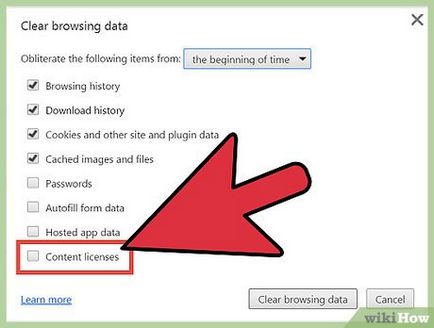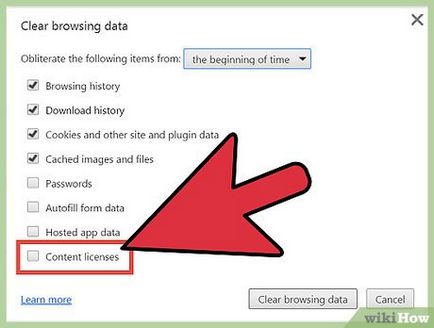Как да изчистите историята на браузъра
С цел оптимизиране на онлайн магазините различни данни в Google Chrome. чиста историята на браузъра по много причини, например, сте отворили забранените сайтове, или ще трябва да се отървете от данни за автоматично довършване, или просто искате да освободите място на твърдия ви диск. Изтриване на историята на браузъра ви, че можете директно в браузъра. За да започнете натиснете Ctrl + H, за да отворите "история" в раздела.
стъпки Редактиране
Метод 1 от 3:
Прочистване на цялата история на сърфирането Редактиране
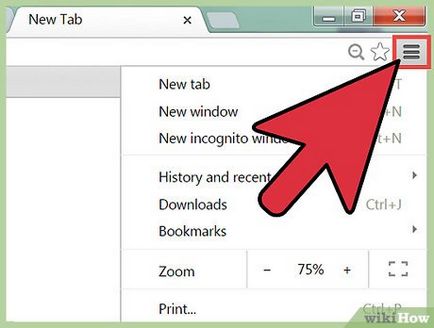
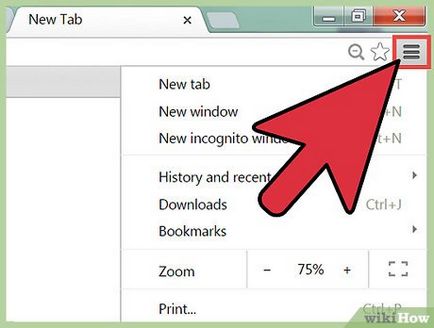
Отворете менюто на Chrome. За да направите това, кликнете върху иконата в горния десен ъгъл на прозореца на браузъра и е с изглед към три хоризонтални линии (някои потребители наричат иконата "хамбургер").
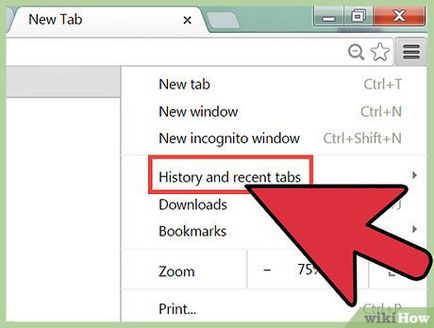
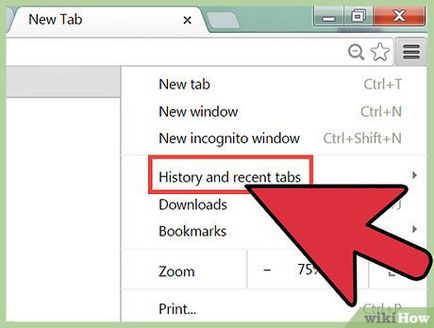
В менюто на Chrome, кликнете върху "История". Вместо да кликнете върху иконата на менюто на Chrome, можете да натиснете Ctrl + H. Отворете раздела "История", която ще се покаже списък с уеб сайтове, посетени от вас. Уеб-сайтове в списъка, са дадени в хронологичен ред. [1]
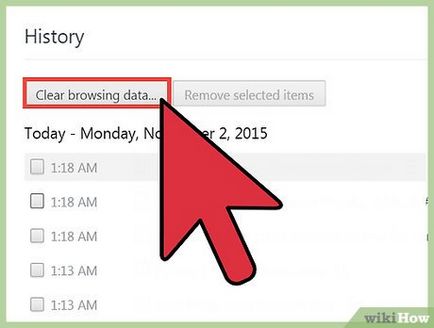
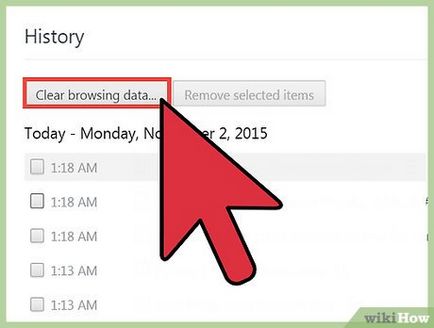


Посочете интервал от време. В падащото меню "Премахване на следните елементи от" показва следните опции: "За последния час", "За последния ден", "през последната седмица", "През последните 4 седмици", "All Time" (като изберете последната опция, премахнете всички елементи на историята). [2]
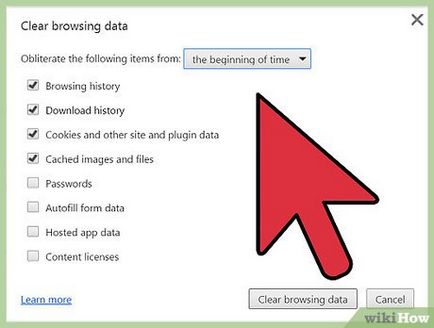
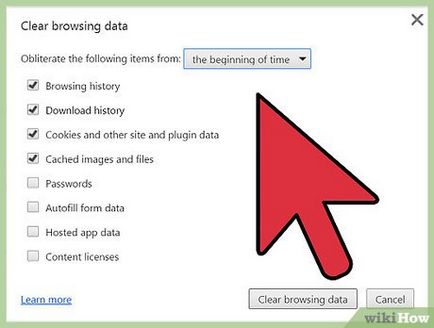
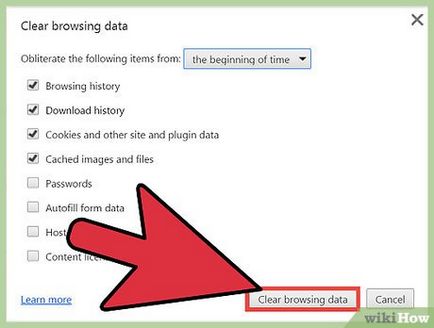
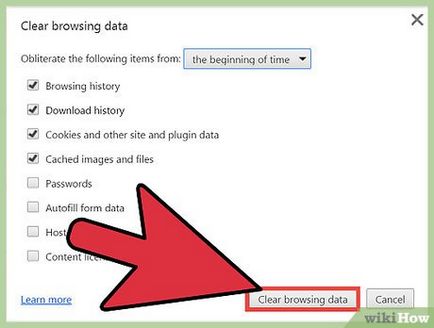
Избор на елементи от историята, натиснете бутона "Изчистване на историята". Това ще премахне данни, че е свързана с избрани елементи от историята. Преди почистване на историята, се уверете, че сте избрали правилното му елементи. [3]
Метод 2 на 3:
Определяне на елементи от историята на браузъра Редактиране
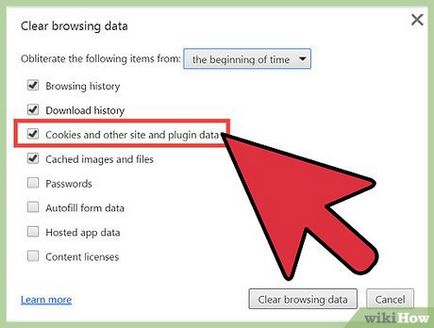
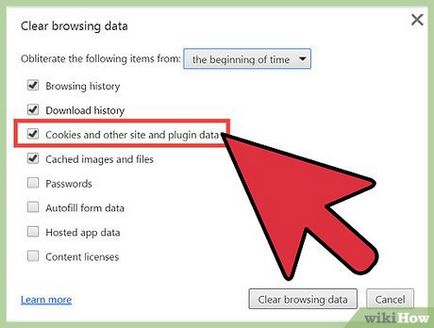
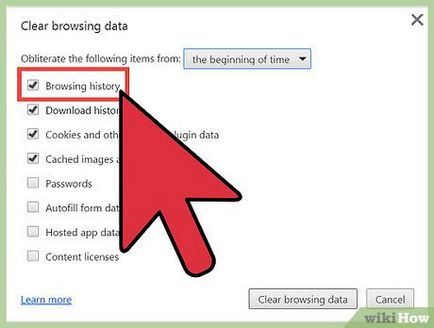
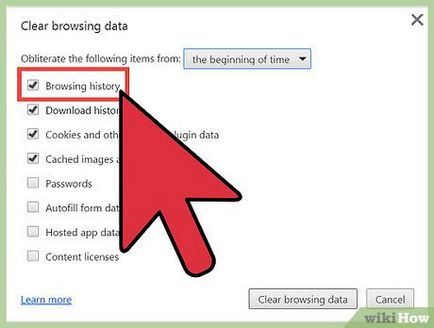
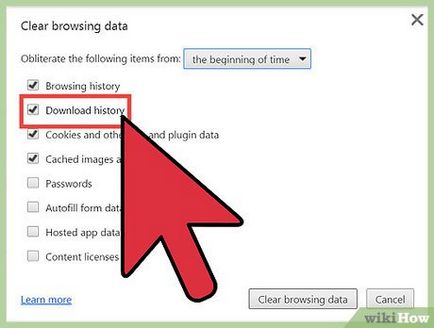
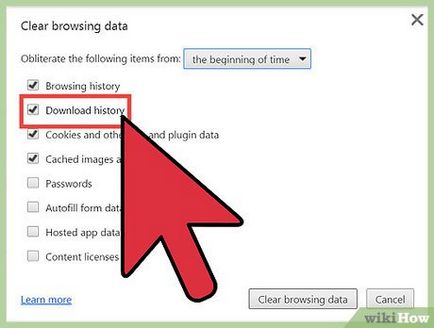
Изчистване на историята на изтеглянията. В този случай, той ще бъде премахнат от списъка на изтеглените файлове, а не на самите файлове. Ако изтеглите важни файлове и ги скри на твърдия ви диск, почистване на историята на изтеглянията ще увеличи сигурността на тези файлове. Освен това, Изчистване на историята изтегляне, можете да освободите място на твърдия диск (в зависимост от броя на изтеглените файлове).
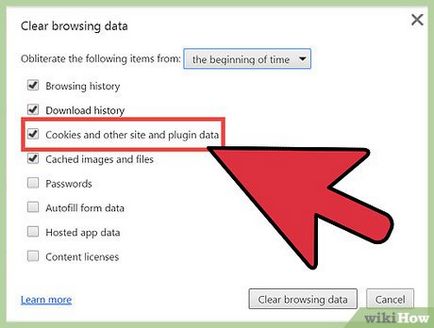
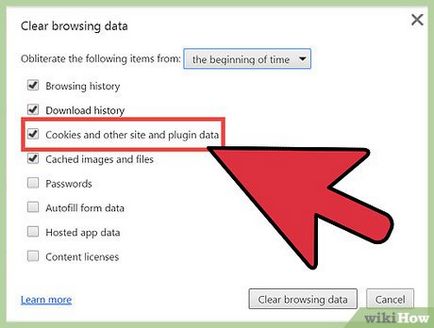
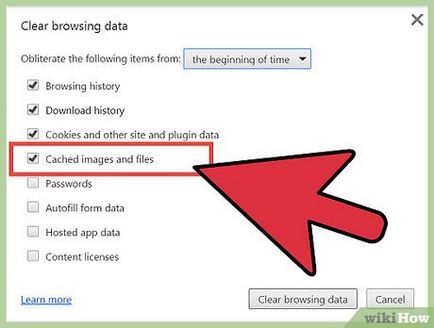
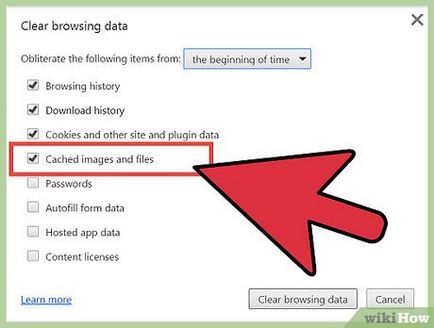
Изтриване на изображения и други файлове, съхранявани в кеша. Кешът съхранява текста и другите елементи на сайтовете, които сте посетили; изчистване на кеш паметта, можете да изтриете съответните файлове. Запазените елементи на мястото, необходими браузър за по-бързо зареждане страници, така че любимите си сайтове ще се зареждат малко по-бавно, ако изчистите кеша.
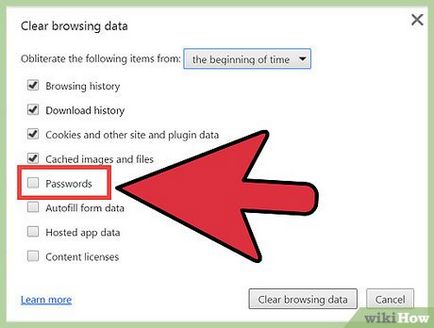
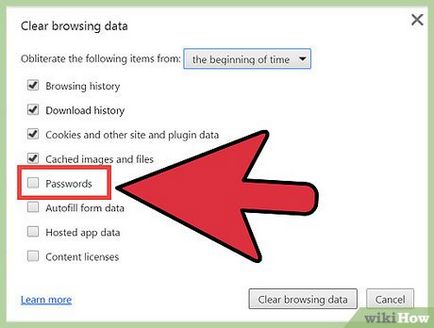
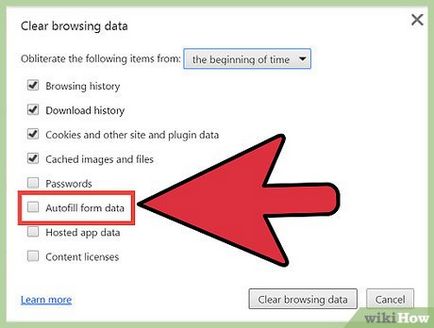
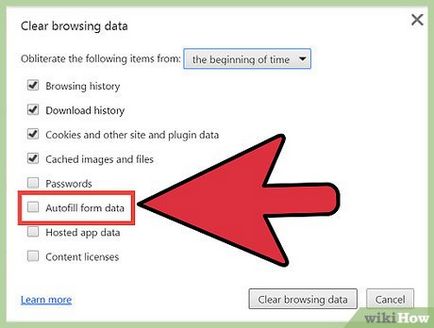
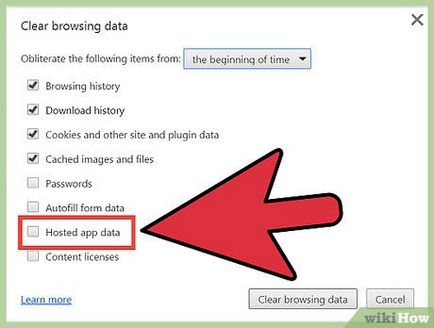
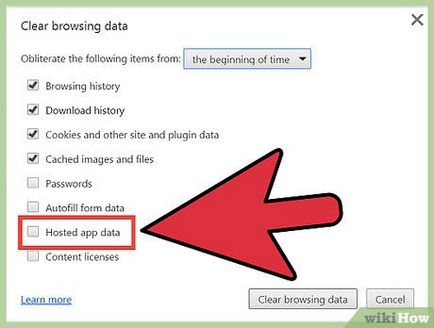
Почистете данни домакин приложения. В този случай, данните ще бъдат изтрити приложения, изтеглени от вас от уеб магазина на Chrome, както и данните от локално хранилище, използван от Gmail Offline.